Opticodec-PC es un sencillo codificador de audio para transmitir radio en formato aac y aacPlus con servidores Shoutcast y Icecast. A traves del siguiente tutorial, aprenda a configurar Opticodec-PC para Shoutcast y Icecast.
Todo audio emitido por un ordenador es recepcionado por este sencillo codificador y enviado a nuestro servidor de streaming. Si aun no cuenta con un plan de streaming audio, puede contratarlo aqui
Comencemos a configurar Opticodec-PC para Shoutcast y Icecast
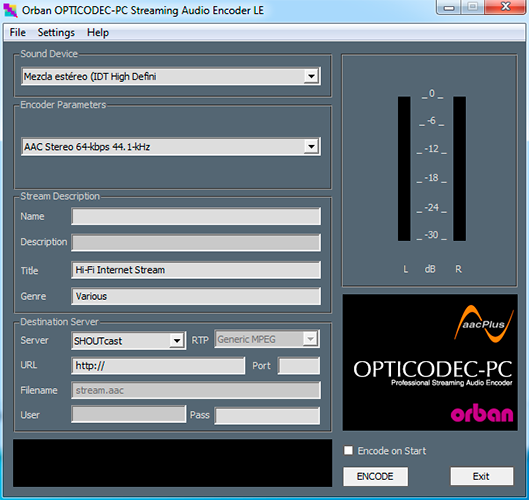
Sound Device: Elija la placa de audio de su pc
Encoded Parameters: Sugerimos que los parámetros de codificación sean aacPlus Stereo 32-kbps 44.1-kHz ya que esta configuración es básica para que todo oyente, desde variados tipos de conexión a internet, por ejemplo bajas o limitadas, puedan escucharlo correctamente. Vale destacar que si deseas transmitir a mas kbps, necesitarás más velocidad de upload o subida en tu conexión de internet y así evitar interrupciones.
Stream Description:
Name: Aqui coloca el nombre de tu radio, por ejemplo: FM Conquista 107.9
Description: Una breve descripción de tu emisora, por ejemplo: Siempre cerca con información objetiva.
Title: FM Conquista 107.9
Genre: Coloca aqui el género que mejor se adapte a tu emisora, por ejemplo: Various
Destination Server:
Este es el punto mas importante de la configuración ya que ingresaremos el tipo de servidor contratado, la URL del servidor, puerto, user y password
Server: Elige el tipo de servidor contratado, Shoutcast o Icecast
RTP: Por defecto, Generic MPEG
URL: Aqui ingresa el nombre del servidor de streaming (sin http://) s3.conectarmedia.com:2020
Sugerimos NO ingresar el numero de ip del servidor, ya que si decidimos en algun momento cambiar la ip, su conexion quedará interrumpida
Port: Ingrese aqui el puerto asignado enviado en el correo de datos de su cuenta.
Filename: stream (este es el nombre del punto de montaje por defecto establecido en su cuenta)
Pass: Ingrese la password asignada enviada en el correo de datos de su cuenta
Encode on Start: Sugerimos tildar esta opción, asi cada vez que inicia una transmisión online, el codificador se inicia automáticamente
Una vez finalizada la carga de datos, no olvide conectar el codificador, dando un clic en ENCODE. Si todos los datos fueron ingresados correctamente va a ver que su conexion con el servidor es correcta, mostrando lo siguiente:
Connected
Encoding (Days, HH:MM:SS) : 0, XX:XX:XX (se mostrará el tiempo transcurrido de conexión)
http://s3.conectarmedia.com:2020
De esta manera ha terminado de configurar opticodec-pc y ya puede comenzar con la transmisión desde su pc
